Включить «Привет, Сири» на macOS и управлять Mac с помощью голоса
С помощью этой инструкции вы сможете запускать голосового асистента "Siri" и управлять системой голосом.
1. Открываем Настройки – Клавиатура – Диктовка и включаем опции Диктовка иИспользовать улучшенную диктовку (при первом включении предложат загрузить из сети модуль для оффлайн распознавания речи – соглашаемся).
2. Открываем раздел настроек Универсальный доступ. Слева ищем раздел Диктовка и отмечаем флаг Включить ключевые фразы диктовки. Указываем фразу «Привет» в окне ниже.
3. Теперь нажимаем на кнопку Команды диктовки…, в открывшемся окне отмечаемВключить расширенные команды и нажимаем “+” для добавления новой команды.
4. Заполняем поля следующим образом:
В меню Выполнить выбираем Нажать сочетание клавиш и вводим подходящий шорткат, например, ⌃ + ⌘ + Пробел.
5. Нажимаем Готово и переходим в раздел настроек Siri. Здесь в поле Сочетание клавиш нужно указать то же, что вводили в предыдущем пункте. В нашем примере – ⌃ + ⌘ + Пробел (Не забудбье включить Siri, если ассистент был отключен).
Закрываем настройки и пробуем новую команду в действии. Нажимать ничего не нужно просто отчетливо произносим введенную фразу. Рекомендую делать небольшую паузу между первым и вторым словом.
- Непривязанный Jailbreak для iOS 8 на все гаджеты кроме Apple TV 3 Gen
- Политикам Великобритании запретили носить Apple Watch.
- Apple Watch: цена, дата начала продаж и новые подробности
- Вышла iOS 8.2. Что нового
- Скачать джейлбрейк iOS 7 — iOS 7.0.4 для iPhone, iPad и iPod Touch
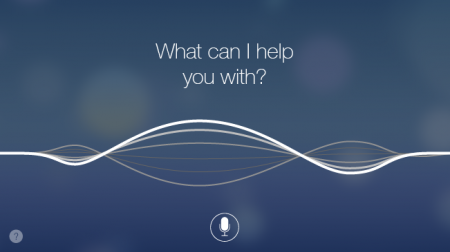

 0
0